Placa de Expansão Servo Driver Wi-fi Embutido Bluetooth Esp32
Original price was: R$ 108,90.R$ 103,46Current price is: R$ 103,46.
DÚVIDAS?
Envie um email para:
Componentes Ativos
Opção de Compra e tempo de entrega
Ficha técnica do produto
| Características | Especificações |
|---|---|
| Número do Modelo | Servo Driver With Esp32 |
| Condição | Novo |
| Tipo | Módulo |
| Nome da Marca | W |
| Origem | CN (origem) |
Instale Arduino IDE
-
Você pode clicar diretamente neste link para baixar o IDE Arduino de -A.
-
Execute o pacote instalação.
-
Clique Concordo
Baixe o programa do produto e instale a biblioteca dependência
As bibliotecas instaladas através do gerenciador da biblioteca são:
Adafruit SSD1306
Adafut_NeoPixel
As bibliotecas instaladas copiando pastas são:
SCServo
-
Clique em Ferramentas> Gerenciar bibliotecas para abrir o gerenciador.
-
Digite os nomes das bibliotecas que precisam ser instaladas através do gerenciador de bibliotecas na caixa de pesquisa, por sua vez, e instale-as.
Adafruit SSD1306
Adafut_NeoPixel
Coloque o mouse sobre o ponto Actualizar Com Actualizar, E selecione a versão mais recente sem Actualizar E clique Instalar-A.
-
Clique aqui Para baixar o programa do produto localmente, ou você pode baixar o programa do produto no site oficial Micro Snow.
-
Cópia SCServo Para \ Documentos \ Arduino \ bibliotecas-A.
Carregar o programa para o robô
-
Duplo clique e executar ServoDriver.ino
-
Clique Ferramentas> Porta para lembrar a porta COM existente, não há necessidade de clicar nela.
O COM exibido aqui é diferente para computadores diferentes, lembre-se que há um COM agora.
-
Conecte a placa do motorista e o computador.
-
Clique em Ferramentas> Porta e clique neste novo COM.
O COM recém-exibido é diferente para computadores diferentes, clique no COM recém-exibido.
Se nenhum novo COM aparecer, consulte a seção de driver USB do Q e A.
-
Clique em Ferramentas> Placas: > ESP32 Arduino > ESP32 Dev Module, selecione ESP32 Dev Module.
-
Outra configuração são as seguintes
Velocidade do upload: &921600&
Frequência CPU: &240MHz(WiFi/BT)&
Freqüência do flash: &80MHz&
Modo Flash: &QIO&
Tamanho do Flash: &4MB(32Mb)&
Partition Scheme: &APP enorme (3MB No OTA/1MB SPIFFS)&
PSRAM: &Ativado&
-
Clique em Carregar no canto superior esquerdo para carregar o programa.
-
Aguarde a conclusão do upload do programa.
-
Após exibir Leaving… Hard resetting via RTS pin…, significa que o upload foi bem sucedido.
Use a placa motorista
-
Conecte o Servo SC15 Servo à placa de motorista. Há duas portas servo de 3pin na placa de motorista. Essas duas portas estão conectadas, para que você possa conectar qualquer uma.
-
Use 6-8.4V DC fonte de alimentação, a placa do motorista irá ligar automaticamente após ligar a fonte de alimentação.
Quando ligada, a luz azul RGB indica que a placa de driver começa a inicializar WIFI e estabelecer um WebServer. Após a conclusão, a placa do motorista digitalizará automaticamente os servos conectados. A luz RGB é verde claro durante a digitalização, e o RGB será desligado após a digitalização.
Após o poder sobre, a primeira linha de OLED é o MAC address do dispositivo, que é original e usado para ESP-NOW Comunicação.
A segunda linha V: É a tensão medida. Após a tensão é o endereço IP do dispositivo.
A terceira linha MODO: É o papel do dispositivo, N É Normais, ESP-NOW funções relacionadas estão desativadas; L É Líder, ESP-NOW irá enviar a corrente Servo ativo Informações de identificação e posição Seguidor, Controle o leme com o mesmo ID conectado à máquina Seguidor; F É Seguidor, O dispositivo receberá comandos do Líder através do ESP-NOW.
O papel do dispositivo é seguido por AP Ou STA-A. No modo AP, o dispositivo estabelecerá um hotspot WIFI; em STA Modo, o dispositivo será um conhecido WIFI será conectado.
Em AP Modo, AP É seguido pelo SSID Do dispositivo; no modo STA, STA É seguido por um sinal Força RSSI-A.
A primeira linha N: É Número, Mostrando o número de servos conectados na última varredura; ID: é o servo selecionado no momento (Servo ativo), Depois do servo, 0 Indica que o servo está no modo servo; -3 Indica que o servo está no modo motor. PDV: É a posição atual do servo.
-
Baixe e instale o Navegador Chrome No seu telefone, ou outros navegadores com o mesmo kernel.
-
No programa padrão, um hotspot WIFI será criado automaticamente depois que a placa do motorista for ligada, e o telefone celular será usado para procurar hotspots WIFI.
-
No programa padrão, o nome WIFI é ESP32 _ DEV, e a senha WIFI é 12345678-A.
-
Depois que a conexão for bem-sucedida, abra o navegador e digite 192.168.4.1 Na barra de endereços para abrir a interface WEB ESP32.
Em circunstâncias normais, se o servo estiver conectado primeiro e depois ligado, a placa do motorista digitalizará o servo conectado quando ele estiver ligado. Se você ligar o servo primeiro e depois conectar o servo, você precisa clicar manualmente Começar a Pesquisar Na interface WEB do telefone celular e, em seguida, aguarde um pouco até que o servo faça a varredura, incluindo a nova digitalização do servo após redefinir o ID do servo.
-
Se você conectar apenas um servo, o ID Selecione + E ID Selecione- Botões são inúteis; se você conectar vários servos com IDs diferentes, você pode usar estes dois Pressione a tecla para selecionar o servo, o ID do servo atualmente selecionado é exibido atrás Identificação:; Se você conectar vários servos com o mesmo ID, é muito provável que o ping falhe, resultando na placa de driver sem o servo ID. Selecione, neste momento, você precisa desconectar as conexões redundantes, conectar apenas um servo e conectá-lo em série com os servos de outros IDs após alterar o ID.
-
Botão do meio, Depois de pressionar o servo, o servo irá girar para a posição média da faixa de balanço servo.
-
Botão Parar, O servo parará de girar após pressioná-lo.
-
Botão Libertar, Pressione o servo para desligar o bloqueio de torque e as pessoas podem girar o servo manualmente (devido à existência de engrenagens de redução de vários estágios, pode ser muito difícil girar o volante entre eles, deve haver um braço de força para girar).
-
Botão torque, Pressione-o para abrir o bloqueio de torque, ao receber força externa, o servo tentará o melhor para mantê-lo em uma posição.
-
Posição +, O valor da posição do servo aumenta após pressionar, o servo começa a girar no sentido horário e a rotação para quando liberada.
-
Posição-, O valor da posição do servo diminui após a pressão, o servo começa a girar no sentido anti-horário e a rotação para quando liberada.
-
Velocidade + Velocidade-, Pressione para aumentar/diminuir a velocidade do servo, a velocidade alterada é exibida após Velocidade definida:, A velocidade do servo vai usar essa velocidade.
-
ID para Definir + ID para Definir-Definir Nova ID, Usado para selecionar o ID do servo a ser alterado, exibido após ID a Definir:-A. Por exemplo, quando você precisa de mudar o servo com identificação 3 ao servo com identificação 9, você precisa de clicar
ID Selecione Alterar a área de exibição Identificação: Para 3 (a premissa é que neste momento, há um servo com ID 3 no servo digitalizado), em seguida, use o ID a Definir Botão para alterar o número após ”’ID para Definir: Para 9, e depois clique Definir nova ID , Clique em OK ou OK na caixa de diálogo pop-up, para que o servo ID3 esteja definido como ID9, então você precisa clicar em ”’Start Search”’ novamente para procurar o servo.
-
Definir posição média, Apenas para a série ST, os servos da série SC não têm essa função, este botão é usado para definir a posição do servo atualmente selecionada como a posição intermediária do servo.
-
Definir o Modo Servo, Defina o servo atual para o modo servo, que também é o modo padrão inicial do servo, que pode ser girado para uma posição absoluta.
-
Ajuste o modo do motor, Defina o servo atual para o modo do motor, neste modo o servo pode girar continuamente, pode controlar a posição relativa de cada rotação e pode ser usado como um motor de engrenagens (servo série SC) ou motor deslizante (série ST servo).
-
Iniciar o encaminhamento serial, Depois de ligar o servo, o servo iniciará o encaminhamento da porta serial e encaminhará os dados do Tipo-C UART0 e do UART1 usados para controlar o servo, para que a ferramenta FD no computador possa ser usada para depurar o servo, a taxa de transmissão padrão do UART0 é 115200.
-
Normais, Defina o dispositivo atual para Normal, As funções relacionadas de ESP-NOW não serão ativadas neste modo.
-
Líder, Defina o dispositivo atual como Líder, Neste modo, o dispositivo irá enviar a corrente Servo ativoS Identificação E Posição Para Seguidor -A.
-
Seguidor, Defina o dispositivo atual para Líder, Neste modo, o dispositivo receberá comandos de Líder Através do ESP-NOW.
-
RainbowON RainbowOFF, Usado para ligar e desligar a luz do arco-íris RGB, você pode expandir mais LEDs WS2812 RGB na interface de luz RGB.
Recursos avançados
Alterar ID servo máximo
O método de escanear os servos conectados atualmente a cada vez é fazer ping em cada ID. Se o Ping passar um determinado ID, isso significa que o servo com esse ID está conectado à placa de driver, portanto, se houver muitos IDs para serem PINed, levará muito tempo. O ID máximo do servo de varredura é definido em ServoDriver.inoPor exemplo, MAX_ID, Se você controla muitos servos ou o valor do servo ID é relativamente grande, você pode alterar esse valor para Ajustar o número de IDs para ping por varredura. O máximo é 253, o padrão é 20.
// Define o ID máximo.
Int MAX_ID = 20;
Definir endereço MAC
ESP-NOW é usado para comunicação entre as placas do motorista. O programa padrão suporta um-para-um controle. Você pode seguir os tutoriais mais adiante nesta seção para comunicação um-para-muitos ou muitos-para-um.
A premissa da comunicação ESP-NOW é conhecer o endereço MAC do receptor. Depois que a placa de motorista é ligada, ele irá obter automaticamente o endereço MAC do dispositivo e exibi-lo na primeira linha da tela OLED.
O modo de trabalho da placa de motorista pode ser ajustado para Seguidor Líder Normal, Quando você usa uma placa do motorista para controlar outra, a placa do motorista no lado do controle é Líder, E a outra placa do motorista a ser controlada é Líder-A. Seguidor, As etapas específicas são as seguintes:
-
Ligar Seguidor Para o computador, anote o SeguidorS endereço MAC.
-
Aberto ServoDriver.ino, Alterar DEFAULT_ROLE Para 2, E enviá-lo para o Seguidor Placa motorista.
// Define a função padrão aqui.
// 0 como modo normal.
// 1 como líder, ctrl outro dispositivo via ESP-NOW.
// 2 como seguidor, pode ser controlado via ESP-NOW.
# Definir DEFAULT_ROLE 2
Não é necessário alterar o passo de DEFAULT_ROLE. Depois de mudar isso, a placa do motorista estará automaticamente no modo de trabalho correspondente após a inicialização. Se você não alterar isso, você precisa configurá-lo manualmente na página WEB. Quando as placas do motorista com o mesmo SSID estão correndo no modo AP ao mesmo tempo, você não pode poder distinguir que nome corresponde a que placa de motorista. Para configurações de WIFI, consulte o capítulo &WIFI: AP e STA Mode&.
-
Conecte o Líder Placa do motorista ao computador, aberto ServoDriver.ino, Alterar BroadcastEndereço [] Para o endereço MAC de Seguidor, Lembre-se de Adicionar 0x Antes cada valor.
// O endereço MAC do dispositivo que você deseja ctrl.
Uint8 _ t broadcastAddress[] = {0x08, 0x3A, 0xF2, 0x93, 0x5F, 0xA8};
O acima é um exemplo, na prática o endereço MAC de cada dispositivo é diferente.
-
Mude DEFAULT_ROLE para 1 e faça o upload para a placa do driver Seguidor.
// Define a função padrão aqui.
// 0 como modo normal.
// 1 como líder, ctrl outro dispositivo via ESP-NOW.
// 2 como seguidor, pode ser controlado via ESP-NOW.
# Definir DEFAULT_ROLE 1
-
Depois que os dois dispositivos estiverem conectados aos servos com o mesmo ID, o ID e a Posição do Servo Ativo do Líder serão enviados para o Seguidor , Que controla a rotação do servo conectado a ele.
No exemplo, é aplicável apenas ao servo que trabalha no modo servo, se estiver trabalhando no modo motor, não funcionará. Os servos série SC funcionam continuamente. O ângulo não pode ser controlado no modo do movimento.
Ao conectar o celular à placa do driver, preste atenção se os SSIDs das duas placas de driver têm o mesmo nome. Conectado à placa motorista errada.
Você pode consultar WIFI: seção do modo AP e STA para mudar o SSID.
ESP-NOW links relacionados
1. Placa de Expansão Servo Driver Wi-fi Embutido Bluetooth Esp32 – tipo de Esporte : Nadar
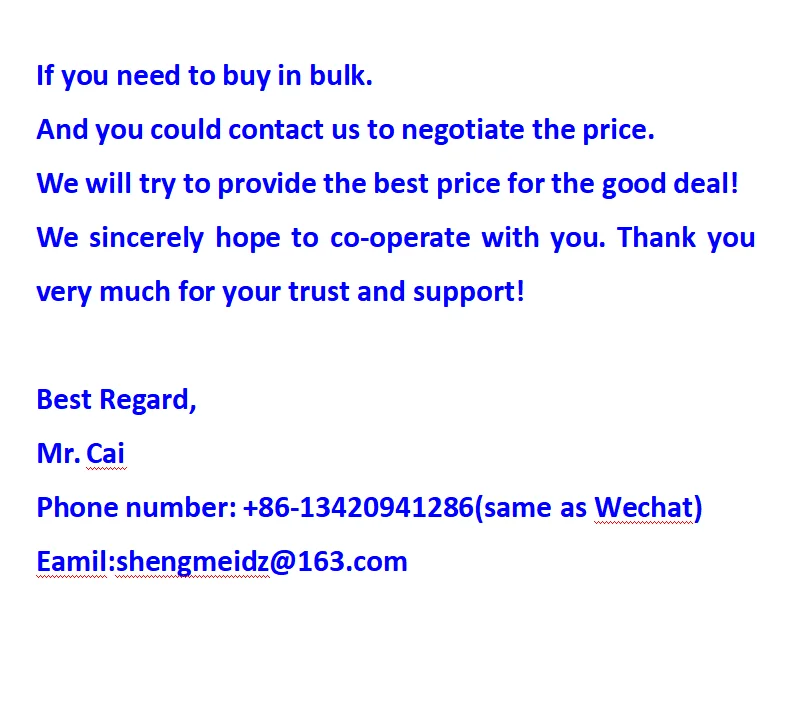
Avaliações de Usuários
Seja o primeiro a avaliar “Placa de Expansão Servo Driver Wi-fi Embutido Bluetooth Esp32”

Original price was: R$ 108,90.R$ 103,46Current price is: R$ 103,46.












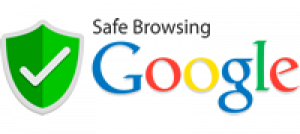

Não existe nenhuma avaliação ainda.